オンデマンド Sandbox を構成する
学習の目的
この単元を完了すると、次のことができるようになります。
- オンデマンド Sandbox で使用するツールを 3 つ挙げる。
- Account Manager の役割の割り当てにおいて、オンデマンド Sandbox 管理者と通常のデベロッパーの違いを説明する。
- API クライアント ID の用途を説明する。
- オンデマンド Sandbox ユーザー向けの Account Manager の構成手順を示す。
はじめに
Cloud Kicks の管理職が、一定数の Sandbox クレジットを使用できる Sandbox ライセンスを購入しました。発注すると、レルムを有効にする自動プロビジョニングメッセージがオンデマンド Sandbox システムに送信されます。
この種の Sandbox を使い始めるためには、Linda Rosenberg が Account Manager でユーザーの役割と API クライアント ID を構成する必要があります。ちなみに、Account Manager は Salesforce B2C Commerce サイトの作成、管理、無効化に使用するオンラインツールです。
Linda の担当は cloudkicks-1 から cloudkicks-12 のオンデマンド Sandbox で、次のような URL を使用してそれぞれの Business Manager にアクセスします。
https://cloudkicks-12.sandbox.dx.commercecloud.salesforce.com/on/demandware.store/Sites-Site

ヒント
Business Manager は、B2C Commerce ストアフロントの構成や管理を行うための Salesforce B2C Commerce のオンラインツールです。
Linda (または承認されたデベロッパー) が API コールを実行してオンデマンド Sandbox を作成すると、クレジットを追跡するシステムによって Cloud Kicks のライセンスに十分なクレジットがあることが確認されます。
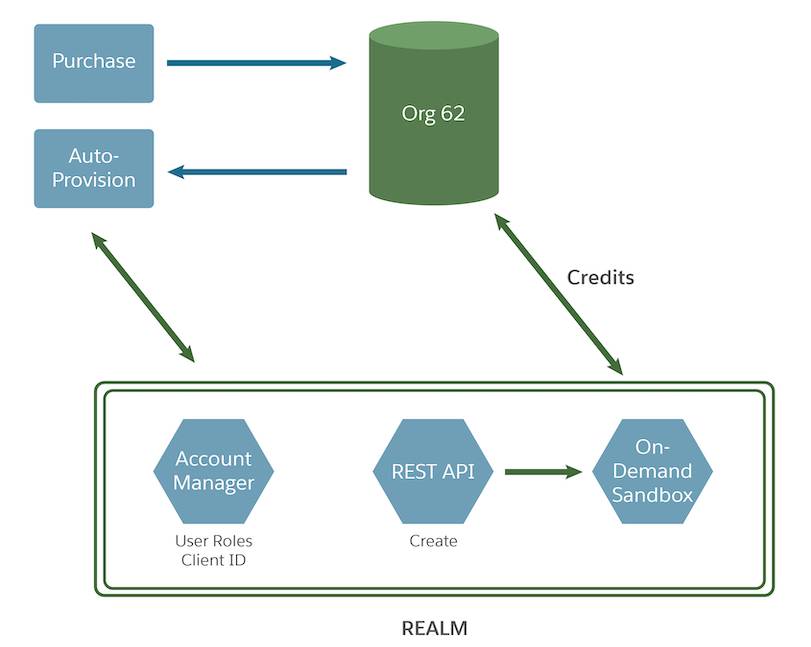
特定のレルムでオンデマンド Sandbox が有効になります。Salesforce がレルムを有効にすると、Account Manager の適切なログイン情報を有するユーザーが API を使用して、Sandbox を作成、停止、開始、削除するコマンドを実行できます。また、レルム全体の Sandbox の使用量も表示できます。
適切なユーザーが必要とする情報にアクセスできるように、適切なログイン情報を付与することも Linda の職務です。
Account Manager にログインする
Account Manager の各アカウントに各種の役割が割り当てられます。Linda のように、アカウントへのログインに 2 要素認証が求められる役割もあります。各自のサイトで 2 要素認証が求められる場合は、Salesforce Authenticator アプリケーションがインストールされたモバイルデバイスが必要です。モバイルデバイスをアカウントに登録する必要もあります。詳細は、「Account Manager for B2C Commerce」を参照してください。
このモジュールでは、受講者が B2C Commerce 管理者で、次のタスクを実行する適切な権限を有するものと想定しています。B2C Commerce 管理者でなくても大丈夫です。このまま読み進み、ステージングインスタンスで管理者が以下の手順をどのように実行するのかを確認します。B2C Commerce は Trailhead Playground で使用できないため、記載の手順を Trailhead Playground で実行しないでください。B2C Commerce のステージングインスタンスがある場合は、そのインスタンスで手順を実行できます。
ステージングインスタンスがない場合は、使用可能なインスタンスがないかマネージャーにお問い合わせください。
Linda が Account Manger にログインする手順は次のとおりです。
- Web ブラウザーで、https://account.demandware.com/ に移動します。(Account Manager のログイン情報が必要です。)

- パスワードを入力します。
-
[ログイン] をクリックします。2 要素認証が必要で、モバイルデバイスを登録済みの場合は、Account Manager システムから登録されたデバイスに認証要求が送信されます。
- モバイルデバイスに認証要求が送信されたら、Salesforce Authenticator アプリケーションを使用して要求を確認します。
ユーザーアカウントを作成する
Linda が構成するユーザー許可に、Open Commerce API (OCAPI) と WebDAV へのアクセス権があります。また、Time to Live (TTL) 値を指定して、指定の期間を経過したら Sandbox が自動的に削除されるようにすることもできます。TTL は、継続的インテグレーションと継続配信 (CI/CD) 開発プロセスの使用を検討しているデベロッパーにとって役立ちます。TTL については、このモジュールの後半で詳しく説明します。
Linda がアカウントを作成する手順は次のとおりです。
- Account Manager で、[ユーザー] をクリックします。
-
[Add User (ユーザーの追加)] をクリックします。
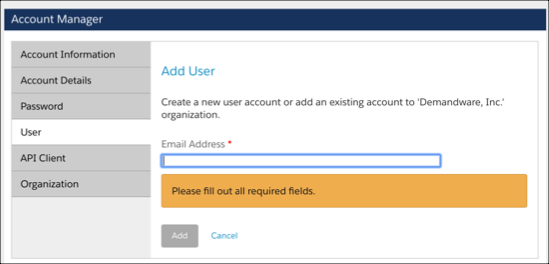
- Eメールアドレスを入力して [追加] をクリックします。
- Account Manager で入力した Eメールアドレスのアカウントが見つかったら、そのユーザーを組織に追加します。
- Account Manager でアカウントが見つからない場合は、[Add User (ユーザーの追加)] ページが開き、さらなる情報を入力するよう指示されます。
- [Add User (ユーザーの追加)] ページで、次の情報を入力します。
- Eメールアドレス (自動入力)
- 名
- 姓
- 次の値を入力または選択します (省略可能)。
- 会社電話
- 携帯電話
- 自宅電話
- 言語
- [組織] セクションで、[追加] をクリックして [Assign Organizations (組織の割り当て)] ウィンドウを開きます。
- 組織を検索して、アカウントがどの組織に属しているかを確認します。(各アカウントが 1 つ以上の組織に属している必要があります。)
-
[追加] をクリックして、組織をユーザーに適用します。
- [プライマリ組織] リストで、ユーザーのプライマリ組織を選択します。ユーザーのアカウントを管理できるのは、プライマリ組織のアカウント管理者のみです。
次に、Linda がオンデマンド Sandbox のデベロッパーユーザーに役割を割り当てます。
ユーザーの役割を構成する
役割ごとに、レルムで範囲フィルターを構成し、[All Sandboxes (すべての Sandbox)] に設定します。
最も重要な役割は Sandbox API ユーザーです。この役割に割り当てられたユーザーは、オンデマンド Sandbox を作成してクレジットを消費できます。この役割があれば、クレジットの消費 (とオンデマンド Sandbox の使用コスト) に直接アクセスできるため、Linda はこの役割の割り当てを制限します。この役割を付与されたユーザーは、オンデマンド Sandbox 管理者とみなされます。
Linda は、デベロッパー全員に他のすべての役割を割り当てて、オンデマンド Sandbox の全機能にアクセスできるようにします。
この手順は次のとおりです。
- Account Manager にログインします。
- [ユーザー] 領域に移動して、この役割を割り当てるユーザーを選択します。
- [役割] セクションで、[追加] をクリックします。
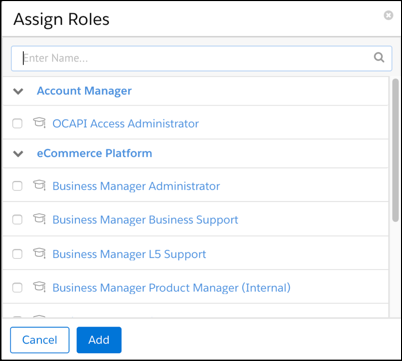 (役割のリストが異なる場合があります。)
(役割のリストが異なる場合があります。)
- オンデマンド Sandbox 管理者:
- Sandbox API ユーザーという役割を検索して、[追加] をクリックします。
- フィルターアイコン
 をクリックします。
をクリックします。
- 役割の範囲を構成します (特定の Sandbox または PIG インスタンスへのアクセスに必要です)。
- [Add Instance Filters (インスタンスフィルターの追加)] タブで、組織を選択します。
- ユーザーにアクセス権を付与するインスタンスの名前を入力します (「All sandbox (すべての Sandbox)」など)。
- インスタンスを選択します。
-
[追加] をクリックします。
- ユーザーの詳細ページに戻り、[保存] をクリックします。
- 他のすべてのデベロッパー:
- Business Manager 管理者と LogCenter ユーザーの役割を検索して [追加] をクリックします。
-
Business Manager 管理者と LogCenter ユーザーの各役割のフィルターアイコン
 をクリックします。
をクリックします。
- 組織、レルム、インスタンスグループ ([All Sandbox (すべての Sandbox)] など) を選択します。
-
[追加] をクリックします。
- ユーザーの詳細ページに戻り、[保存] をクリックします。
Account Manager からユーザーの Eメールアドレスにメッセージが送信され、ユーザーがこのメッセージをクリックすると、アカウントが有効になります。その直後に、Account Manager のユーザーリストにユーザーの Eメールアドレスが表示されます。

ヒント
vpod ではオンデマンド Sandbox がサポートされていません。vpod の Account Manager には Sandbox API ユーザーの役割がありません。
API クライアント ID を追加する
Linda が Account Manager を使用して API クライアント ID を作成します。Linda と管理者デベロッパーは、スクリプトを使用して API コールを自動化する際、認証に API クライアント ID パスワードが必要になります。オンデマンド Sandbox API にアクセスするためにも、API クライアント ID が必要です。Open Commerce API (OCAPI) では、各クライアントにクライアント ID が求められます。CAPI とのやりとりに使用する URL にこの ID を追加します。
アカウント管理者または API 管理者の役割のユーザーは、API クライアント ID (API キーともいう) を管理できます。
自動化プロセス (ビルドサーバーのインテグレーションなど) を作成するには、認証に API クライアント ID と API の秘密が必要です。
Linda が API クライアント ID を追加する手順は次のとおりです。
- Account Manager を開きます。
-
[API クライアント] をクリックします。
-
[API クライアントを追加] をクリックします。
- クライアント (ユーザー) の表示名を入力します。
- 認証をインタラクティブモードで使用する場合は、[リダイレクト UR] を [http://localhost:8080] に設定します。
- Sandbox を管理するには、[デフォルトの範囲] をそれぞれ異なる行で [roles]、[tenantFilter]、[profile] に設定します。
-
[追加] をクリックします。Account Manager でクライアント ID が作成され、指定した表示名にアクセスできるようになります。
- もう一度 [追加] をクリックします。
- クライアント ID のリストで、入力した表示名にクライアント ID が作成されていることを確認します。クライアント ID は、デフォルトで有効になっています。
次のステップ
この単元では、Account Manager にログインしてユーザーアカウントを作成し、役割を割り当てる方法を学習しました。オンデマンド Sandbox の Business Manager にアクセスする方法も学びました。次は、オンデマンド Sandbox を開始、使用、監視する方法について説明します。
リソース
- ヘルプ: Account Manager
- 外部サイト: GitHub (GitHub のログイン情報が必要)
- 外部サイト: Account Manager (Account Manager のログイン情報が必要)